在繪圖過程中,有時候需要繪制一些規(guī)則排列的相同圖形,可以使用AutoCAD提供的陣列命令處理,陣列對象分為“矩形陣列”和“環(huán)形陣列”兩種類型。對象的陣列其實(shí)也是一種“復(fù)制”對象的方法,如同前面所說的“鏡像”。
陣列對象的命令為array,可以通過以下方式打開array命令。1、菜單欄【修改】——“陣列”。2、單擊“修改”工具欄上的“陣列”圖標(biāo)。3、在命令行中輸入array并回車。
執(zhí)行陣列對象命令array后,AutoCAD將彈出“陣列”對話框。如圖所示。

一、矩形陣列。在“修改”工具欄上單擊“陣列”圖標(biāo),打開“陣列”對話框,選擇“矩形陣列”選項(xiàng)。
1、單擊右上角的“選擇對象”按鈕,臨時關(guān)閉“陣列”對話框,切換到繪圖窗口,選擇對象,然后回車,返回到“陣列”對話框。
2、在文本框中輸入陣列的“行”數(shù)和“列”數(shù)。
3、在“行偏移”和“列偏移”文本框中分別輸入行間距和列間距。輸入正值,則向X、Y軸的正方向陣列;輸入負(fù)值,則向X、Y軸的負(fù)方向陣列。
點(diǎn)擊文本框旁邊的“拾取兩個偏移”按鈕或“拾取行偏移”按鈕,臨時關(guān)閉“陣列”對話框,切換到繪圖窗口,這樣可以使用鼠標(biāo)指定行間距和列間距。
4、在“陣列角度”文本框中輸入陣列圖形的旋轉(zhuǎn)角度,逆時針旋轉(zhuǎn)為正。也可以點(diǎn)擊旁邊的“拾取陣列的角度”按鈕,使用鼠標(biāo)指定兩個點(diǎn),從而指定旋轉(zhuǎn)角度。
5、單擊“確定”按鈕,結(jié)束“陣列”操作。
6、也可以在單擊“確定”之前,單擊“預(yù)覽”按鈕預(yù)覽查看陣列的效果,會彈出一個對話框,對于陣列效果,如果滿意,點(diǎn)“接受”,如果不滿意,點(diǎn)“修改”。
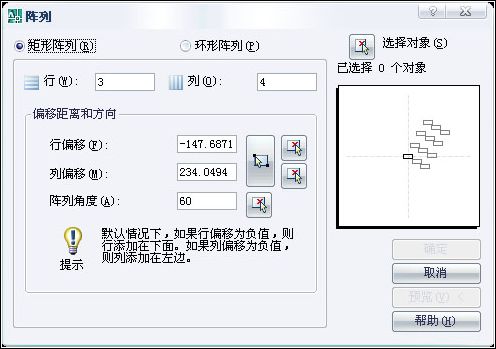
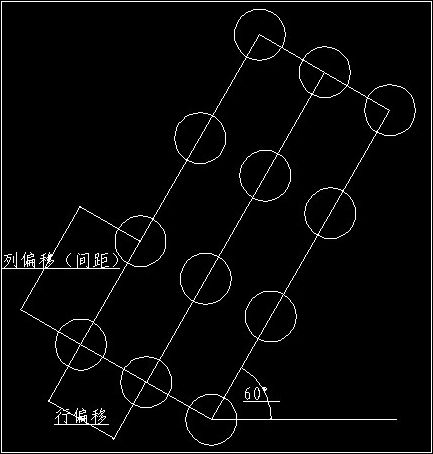
二、環(huán)形陣列。在“修改”工具欄上單擊“陣列”圖標(biāo),打開“陣列”對話框,在“陣列”對話框中選擇“環(huán)形陣列”選項(xiàng)。
1、單擊右上角的“選擇對象”按鈕,臨時關(guān)閉“陣列”對話框,切換到繪圖窗口,選擇對象,然后回車,返回到“陣列”對話框。
2、“中心點(diǎn)”選項(xiàng)要求指定環(huán)形陣列的中心點(diǎn),輸入X 和 Y的坐標(biāo)值,或單擊右邊的 “拾取中心點(diǎn)”按鈕,用鼠標(biāo)指定中心點(diǎn)。
3、在“方法”下拉列表框中選擇“項(xiàng)目總數(shù)和填充角度”。
一共有三個選項(xiàng)。項(xiàng)目總數(shù)和填充角度:設(shè)置環(huán)形陣列的對象個數(shù),這些對象所包含的角度;項(xiàng)目總數(shù)和項(xiàng)目間的角度:設(shè)置環(huán)形陣列的對象個數(shù),對象之間所包含的角度;填充角度和項(xiàng)目間的角度:設(shè)置環(huán)形陣列所包含的角度,對象之間所包含的角度。
4、在“項(xiàng)目總數(shù)“文本框中輸入環(huán)形陣列的對象總數(shù),數(shù)目包括源對象和副本。在“填充角度”文本框中輸入環(huán)形陣列的對象所包含的角度(其實(shí)就是通過定義陣列中第一個和最后一個對象之間的包含角(角度)來設(shè)置陣列的大小),也可用“拾取要填充的角度”按鈕選取,角度方向逆時針為正。
5、“復(fù)制時旋轉(zhuǎn)項(xiàng)目”,該選項(xiàng)用于設(shè)置是否將陣列中的對象繞其基點(diǎn)進(jìn)行旋轉(zhuǎn)。
在默認(rèn)條件下,AutoCAD以對象的特殊點(diǎn)作為基點(diǎn)。圓、圓弧、橢圓、橢圓弧以圓心作為基點(diǎn);多邊形、矩形以第一個角點(diǎn)作為基點(diǎn);圓環(huán)、直線、射線、多段線、樣條曲線以起點(diǎn)作為基點(diǎn);塊、單行文字、段落文字以插入點(diǎn)作為基點(diǎn);構(gòu)造線以中點(diǎn)作為基點(diǎn);面域以柵格點(diǎn)作為基點(diǎn)。
6、單擊“確定”按鈕,結(jié)束“陣列”操作。#p#分頁標(biāo)題#e#
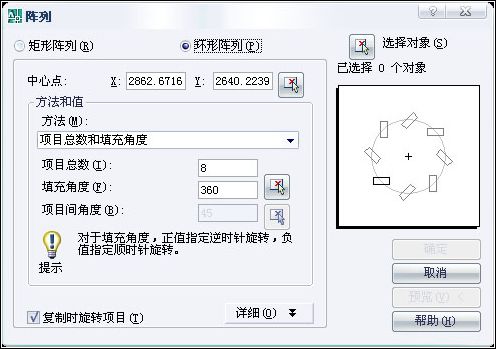
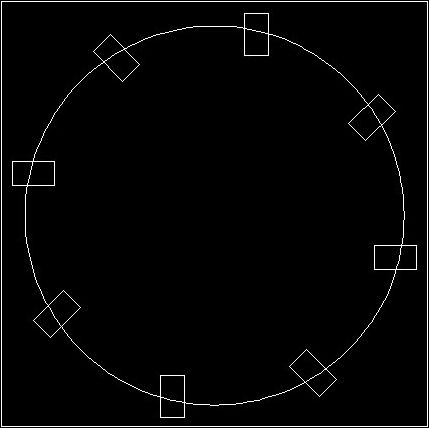
陣列對象的命令為array,可以通過以下方式打開array命令。1、菜單欄【修改】——“陣列”。2、單擊“修改”工具欄上的“陣列”圖標(biāo)。3、在命令行中輸入array并回車。
執(zhí)行陣列對象命令array后,AutoCAD將彈出“陣列”對話框。如圖所示。

一、矩形陣列。在“修改”工具欄上單擊“陣列”圖標(biāo),打開“陣列”對話框,選擇“矩形陣列”選項(xiàng)。
1、單擊右上角的“選擇對象”按鈕,臨時關(guān)閉“陣列”對話框,切換到繪圖窗口,選擇對象,然后回車,返回到“陣列”對話框。
2、在文本框中輸入陣列的“行”數(shù)和“列”數(shù)。
3、在“行偏移”和“列偏移”文本框中分別輸入行間距和列間距。輸入正值,則向X、Y軸的正方向陣列;輸入負(fù)值,則向X、Y軸的負(fù)方向陣列。
點(diǎn)擊文本框旁邊的“拾取兩個偏移”按鈕或“拾取行偏移”按鈕,臨時關(guān)閉“陣列”對話框,切換到繪圖窗口,這樣可以使用鼠標(biāo)指定行間距和列間距。
4、在“陣列角度”文本框中輸入陣列圖形的旋轉(zhuǎn)角度,逆時針旋轉(zhuǎn)為正。也可以點(diǎn)擊旁邊的“拾取陣列的角度”按鈕,使用鼠標(biāo)指定兩個點(diǎn),從而指定旋轉(zhuǎn)角度。
5、單擊“確定”按鈕,結(jié)束“陣列”操作。
6、也可以在單擊“確定”之前,單擊“預(yù)覽”按鈕預(yù)覽查看陣列的效果,會彈出一個對話框,對于陣列效果,如果滿意,點(diǎn)“接受”,如果不滿意,點(diǎn)“修改”。
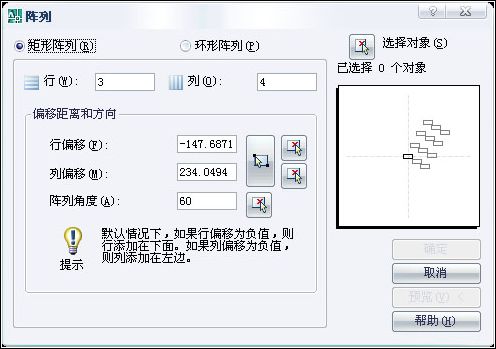
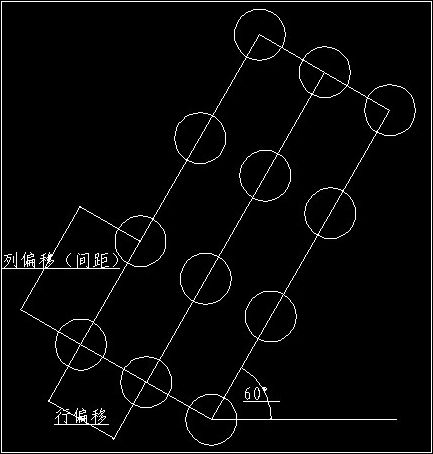
二、環(huán)形陣列。在“修改”工具欄上單擊“陣列”圖標(biāo),打開“陣列”對話框,在“陣列”對話框中選擇“環(huán)形陣列”選項(xiàng)。
1、單擊右上角的“選擇對象”按鈕,臨時關(guān)閉“陣列”對話框,切換到繪圖窗口,選擇對象,然后回車,返回到“陣列”對話框。
2、“中心點(diǎn)”選項(xiàng)要求指定環(huán)形陣列的中心點(diǎn),輸入X 和 Y的坐標(biāo)值,或單擊右邊的 “拾取中心點(diǎn)”按鈕,用鼠標(biāo)指定中心點(diǎn)。
3、在“方法”下拉列表框中選擇“項(xiàng)目總數(shù)和填充角度”。
一共有三個選項(xiàng)。項(xiàng)目總數(shù)和填充角度:設(shè)置環(huán)形陣列的對象個數(shù),這些對象所包含的角度;項(xiàng)目總數(shù)和項(xiàng)目間的角度:設(shè)置環(huán)形陣列的對象個數(shù),對象之間所包含的角度;填充角度和項(xiàng)目間的角度:設(shè)置環(huán)形陣列所包含的角度,對象之間所包含的角度。
4、在“項(xiàng)目總數(shù)“文本框中輸入環(huán)形陣列的對象總數(shù),數(shù)目包括源對象和副本。在“填充角度”文本框中輸入環(huán)形陣列的對象所包含的角度(其實(shí)就是通過定義陣列中第一個和最后一個對象之間的包含角(角度)來設(shè)置陣列的大小),也可用“拾取要填充的角度”按鈕選取,角度方向逆時針為正。
5、“復(fù)制時旋轉(zhuǎn)項(xiàng)目”,該選項(xiàng)用于設(shè)置是否將陣列中的對象繞其基點(diǎn)進(jìn)行旋轉(zhuǎn)。
在默認(rèn)條件下,AutoCAD以對象的特殊點(diǎn)作為基點(diǎn)。圓、圓弧、橢圓、橢圓弧以圓心作為基點(diǎn);多邊形、矩形以第一個角點(diǎn)作為基點(diǎn);圓環(huán)、直線、射線、多段線、樣條曲線以起點(diǎn)作為基點(diǎn);塊、單行文字、段落文字以插入點(diǎn)作為基點(diǎn);構(gòu)造線以中點(diǎn)作為基點(diǎn);面域以柵格點(diǎn)作為基點(diǎn)。
6、單擊“確定”按鈕,結(jié)束“陣列”操作。#p#分頁標(biāo)題#e#
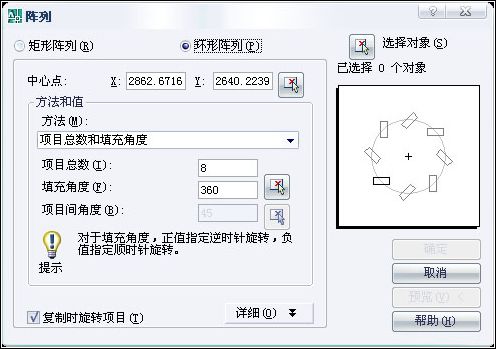
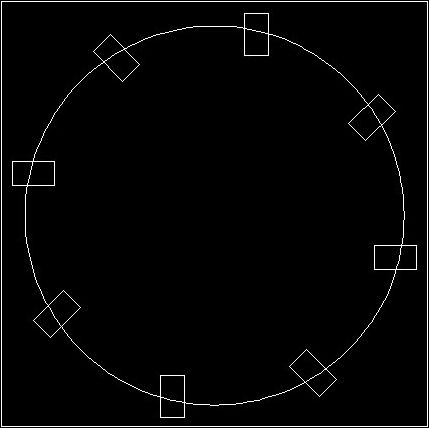
相關(guān)文章
- 2021-09-08BIM技術(shù)叢書Revit軟件應(yīng)用系列Autodesk Revit族詳解 [
- 2021-09-08全國專業(yè)技術(shù)人員計(jì)算機(jī)應(yīng)用能力考試用書 AutoCAD2004
- 2021-09-08EXCEL在工作中的應(yīng)用 制表、數(shù)據(jù)處理及宏應(yīng)用PDF下載
- 2021-08-30從零開始AutoCAD 2014中文版機(jī)械制圖基礎(chǔ)培訓(xùn)教程 [李
- 2021-08-30從零開始AutoCAD 2014中文版建筑制圖基礎(chǔ)培訓(xùn)教程 [朱
- 2021-08-30電氣CAD實(shí)例教程AutoCAD 2010中文版 [左昉 等編著] 20
- 2021-08-30電影風(fēng)暴2:Maya影像實(shí)拍與三維合成攻略PDF下載
- 2021-08-30高等院校藝術(shù)設(shè)計(jì)案例教程中文版AutoCAD 建筑設(shè)計(jì)案例
- 2021-08-29環(huán)境藝術(shù)制圖AutoCAD [徐幼光 編著] 2013年P(guān)DF下載
- 2021-08-29機(jī)械A(chǔ)utoCAD 項(xiàng)目教程 第3版 [繆希偉 主編] 2012年P(guān)DF